Как да нарисуваме вектори в Excel
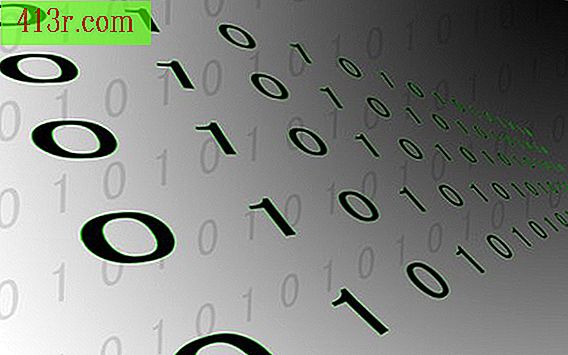
Стъпка 1
Отворете Microsoft Excel. Ако имате Excel 2007 или по-скоро, отворете раздела "Преглед" на лентата и кликнете върху "Макроси", в противен случай кликнете върху менюто "Инструменти" и изберете "Макроси". Ще се покаже диалоговият прозорец за макроси
Стъпка 2
Въведете име на макрос и кликнете върху "Създаване". Това трябва да отвори редактора на приложения на Visual Basic с нова празна подпрограма, която се показва на екрана.
Стъпка 3
Определете координатите "X" и "Y", които бихте искали да използвате за началото и края на вашия вектор. Горният ляв ъгъл на електронната таблица е на (0, 0), а "X" и "Y" ще се увеличават, когато вървите надясно и надолу. Поставете тези стойности в променливите по следния начин:
start_x = 0 start_y = 0 end_x = 100 end_y = 100
Тези стойности ще нарисуват диагонална линия в горния ляв ъгъл на електронната таблица. Може да се наложи да експериментирате с различни числа, за да получите линията точно там, където искате.
Стъпка 4
Добавете кода, за да нарисувате самата линия:
линия = Sheet1.Shapes.AddLine (start_x, start_y, end_x, end_y)
Стъпка 5
Въведете кода, за да добавите стрелка в края на реда, така че да изглежда като вектор:
line.Line.EndArrowheadStyle = MsoArrowheadStyle.msoArrowheadTriangle
Стъпка 6
Затворете редактора на Visual Basic и отворете диалоговия прозорец за макроси (вижте Стъпка 1). Кликнете върху своя макрос и кликнете върху "Пусни". Трябва да виждате линията си.







